- 1python追加写入视频文件_Python实现视频片头和片尾添加
- 2淘宝天猫店铺装修问题与技巧性经验汇总_操作失败,[首页]主体区域装修的模块数量少于2
- 3计算机速查向导
- 4记录【未配置appkey或配置错误】安卓开发uniapp的原生插件的步骤及避坑
- 5hive介绍和部署使用(超级详细)_hive网络部署
- 6faster-rcnn.pytorch 小白踩坑
- 7AttributeError str object has no attribut 异常错误_attributeerror: 'str' object has no attribute 'cap
- 8java 计算输入数据的商_Hadoop(4-1)-MapReduce程序案例-统计销售商品数量
- 9基于Python编程实现简单网络爬虫实现_python网络爬虫程序
- 10Java项目对接redis,客户端是选Redisson、Lettuce还是Jedis?_redisson和lettuce
virtualBox—详细介绍
赞
踩
1、概念简介
- VirtualBox
是一款备受赞誉的开源虚拟机程序,适用于 Linux、Windows 和 macOS。
- VMware Workstation
是一款非常受欢迎的 Linux、Windows 和 macOS 虚拟机程序。是个人用户和企业用户使用的行业领先选项之一。
- Hyper-V
是一种与微软 Windows 操作系统捆绑在一起的虚拟化管理程序。是一种与微软 Windows 操作系统捆绑在一起的虚拟化管理程序。
整体来说 VMware 最专业和功能强大,不过需要许可证,virtualbox开源免费且支持界面操作也是不错选择;
2、配置使用
下载地址:https://www.virtualbox.org/

2.1、增强功能
增强功能可以实现如下功能:
A:共享宿主机和虚拟机的粘贴板;
B:鼠标无需进行宿主机和虚拟机之间切换;
C:实现宿主机和虚拟机之间文件夹共享;
1)点击 设备–>安装增强功能
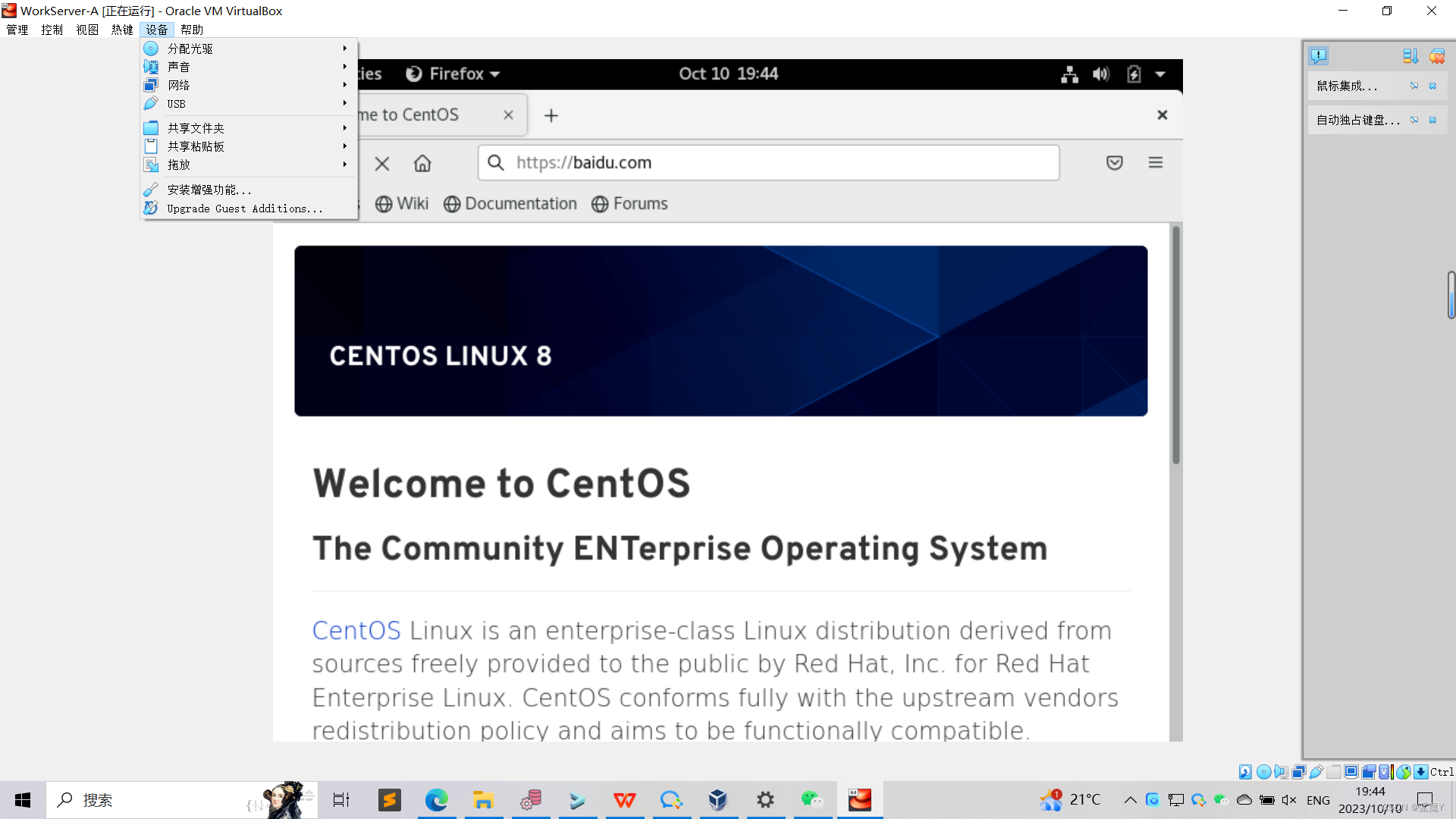
2)xshell下查看挂载ios文件
[root@virtualServer-A ~]# df -h
Filesystem Size Used Avail Use% Mounted on
devtmpfs 1.8G 0 1.8G 0% /dev
tmpfs 1.9G 0 1.9G 0% /dev/shm
tmpfs 1.9G 9.3M 1.9G 1% /run
tmpfs 1.9G 0 1.9G 0% /sys/fs/cgroup
/dev/mapper/cl-root 17G 5.2G 12G 31% /
/dev/sda1 1014M 343M 672M 34% /boot
tmpfs 374M 24K 374M 1% /run/user/0
/dev/sr0 52M 52M 0 100% /run/media/root/VBox_GAs_7.0.10
[root@virtualServer-A ~]#
- 1
- 2
- 3
- 4
- 5
- 6
- 7
- 8
- 9
- 10
- 11
- 12
3)安装增强功能
[root@virtualServer-A ~]#
[root@virtualServer-A ~]#
[root@virtualServer-A ~]# sh /run/media/root/VBox_GAs_7.0.10/VBoxLinuxAdditions.run
- 1
- 2
- 3
4)依赖包安装
[root@virtualServer-A VBox_GAs_7.0.10]# yum install kernel-headers kernel-devel gcc make -y
- 1
说明:在这个过程中可能还会有很多其他的异常报错,需要查看具体的日志文件;
2.1.1、共享文件夹
配置方式:
虚拟机–>设备–>共享文件夹–>共享文件夹,具体界面如下:
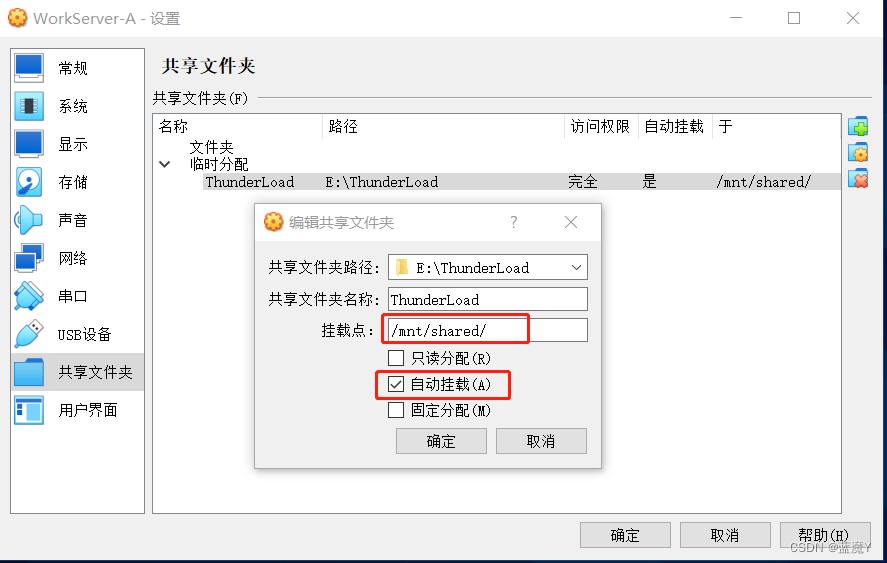
2.2、网络配置
当使用VMware软件进行虚拟机创建时,在网络配置时会自动添加虚拟网络适配器
VMware Network Adapter VMnet1和VMware Network Adapter VMnet8,一个是用来进行网络桥接模式,一个是用来NAT网络模式;
当使用VirtualBox软件进行虚拟机创建时,网络配置时会自动添加虚拟网络适配器
以太网3(VirtualBox Host-only Ethernet),但是只适用于网络模式是 host-only模式时;
在 VirtualBox 虚拟机软件中,网络配置分为如下几种模式:
1)网络地址转换(NAT)
网络地址转换(NAT) 使用内置的 10.0.2.0/24 网段,网关地址是10.0.2.2;另外就是该种模式下虚拟机之间无法互通;
2)NAT 网络
网段可以自定义,网关地址为 x.x.x.2,该种模式下虚拟机之间可以互通;
3)桥接网卡
4)仅主机(Host-only)网络
2.2.1、网络地址转换(NAT) 配置
说明:此处使用网络地址转换(NAT) 配置网络,注意这里的网段地址不能随意修改,而且宿主机无法直接使用xshell访问虚拟机的端口,需要进行端口转发/映射;
网卡接口文件地址:/etc/sysconfig/network-scripts/ifcfg-enp0s3
修改为如下内容:
TYPE=Ethernet
ONBOOT=yes
DEVICE=enp0s3
PROXY_METHOD=none
BROWSER_ONLY=no
BOOTPROTO=static
DEFROUTE=yes
IPV4_FAILURE_FATAL=no
IPV6INIT=no
NAME=enp0s3
UUID=0688f2e4-5bcb-4f9c-bb01-2191f1c4ea06
IPADDR=10.0.2.15
PREFIX=24
GATEWAY=10.0.2.2
- 1
- 2
- 3
- 4
- 5
- 6
- 7
- 8
- 9
- 10
- 11
- 12
- 13
- 14
- 15
说明:这里修改完网卡接口文件后需要重启网络服务:systemctl restart NetworkManager;
端口转发配置:
在虚拟机界面,选择 设备–>网络–>网络–>端口转发,界面如下:

配置如下端口映射:此处即将虚拟机的 IP为 10.0.2.15 的 22端口映射到宿主机的 9022端口;
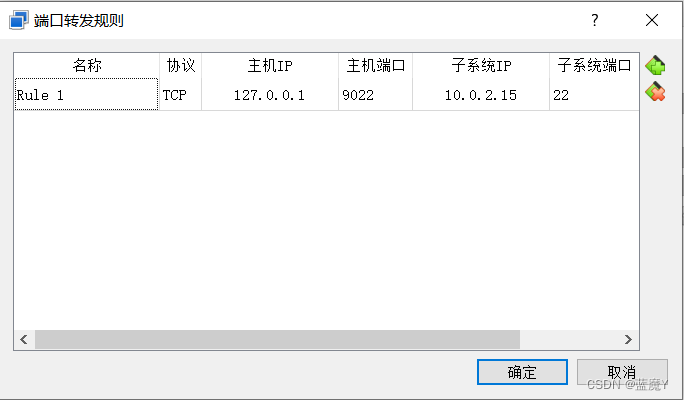
此时通过xshell访问 127.0.0.1:9022 端口,即可连接到 10.0.2.15:22 端口;
====================================== over ========================================



